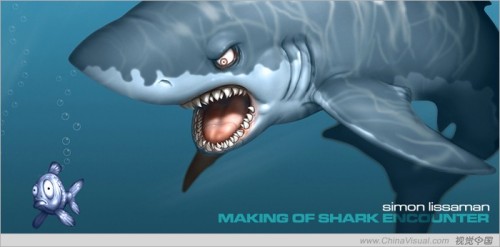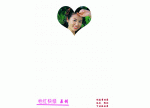画笔工具的双重画用法
来源:腾龙设计
作者:佚名
学习:10744人次
本节内中我们来学习“双重画笔”项目的设置与应用技巧。设置“双重画笔”项目,可以使用两个笔尖创建画笔笔迹,从而创造出两种画笔的混合效果。使绘制的笔触效果更加丰富多彩。

(1)打开素材“人物.tif”文件。

(2)选择“画笔”工具,打开“画笔”调板,设置“颜色动态”项目。

(3)载入“湿介质”画笔,选择主要和次要笔尖。
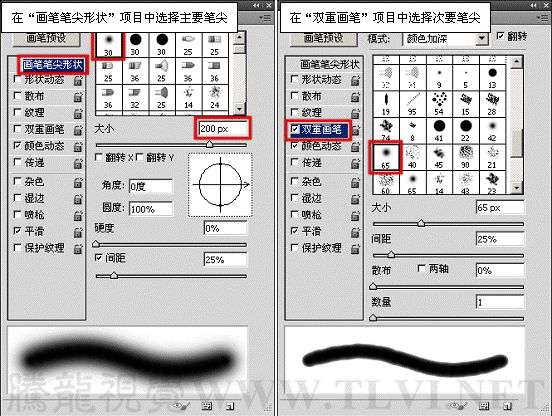
(4)通过主要和次要笔尖,可以绘制出两种画笔的混合效果。

学习 · 提示
相关教程
关注大神微博加入>>
网友求助,请回答!